ಪರಿವಿಡಿ
ನೀವು ಉತ್ತರವನ್ನು ಹುಡುಕುತ್ತಿದ್ದರೆ ಅಥವಾ Excel ನಲ್ಲಿನ ವಿವಿಧ ಶ್ರೇಣಿಗಳಿಂದ ಬಹು ಮಾನದಂಡಗಳನ್ನು ಹೊಂದಿಸಲು ಕೆಲವು ಅನನ್ಯ ಸಲಹೆಗಳನ್ನು ಹುಡುಕುತ್ತಿದ್ದರೆ ನೀವು ಸರಿಯಾದ ಸ್ಥಳಕ್ಕೆ ಬಂದಿರುವಿರಿ. ಎಕ್ಸೆಲ್ನಲ್ಲಿ ವಿವಿಧ ಶ್ರೇಣಿಗಳಿಂದ ಬಹು ಮಾನದಂಡಗಳನ್ನು ಹೊಂದಿಸಲು ವಿವಿಧ ಮಾರ್ಗಗಳಿವೆ. ಈ ಲೇಖನವು ಸೂಕ್ತವಾದ ಉದಾಹರಣೆಗಳೊಂದಿಗೆ ಪ್ರತಿಯೊಂದು ಹಂತದಲ್ಲೂ ನಿಮ್ಮನ್ನು ಕರೆದೊಯ್ಯುತ್ತದೆ. ಪರಿಣಾಮವಾಗಿ, ನಿಮ್ಮ ಉದ್ದೇಶಕ್ಕಾಗಿ ನೀವು ಅವುಗಳನ್ನು ಸುಲಭವಾಗಿ ಬಳಸಬಹುದು. ಲೇಖನದ ಮುಖ್ಯ ಚರ್ಚೆಗೆ ಹೋಗೋಣ.
ಪ್ರಾಕ್ಟೀಸ್ ವರ್ಕ್ಬುಕ್ ಅನ್ನು ಡೌನ್ಲೋಡ್ ಮಾಡಿ
ಈ ಲೇಖನದಲ್ಲಿ ನಾನು ಬಳಸಿದ ವರ್ಕ್ಬುಕ್ ಅನ್ನು ನೀವು ಕೆಳಗಿನಿಂದ ಡೌನ್ಲೋಡ್ ಮಾಡಬಹುದು ಮತ್ತು ಅದರೊಂದಿಗೆ ನೀವೇ ಅಭ್ಯಾಸ ಮಾಡಬಹುದು.
ವಿವಿಧ ಅರೇಗಳಿಂದ ಬಹು ಮಾನದಂಡಗಳನ್ನು ಹೊಂದಿಸಿ 5>
ಈ ವಿಭಾಗದಲ್ಲಿ, ವಿಂಡೋಸ್ ಆಪರೇಟಿಂಗ್ ಸಿಸ್ಟಂನಲ್ಲಿನ ಎಕ್ಸೆಲ್ನಲ್ಲಿನ ವಿವಿಧ ಶ್ರೇಣಿಗಳಿಂದ ಬಹು ಮಾನದಂಡಗಳನ್ನು ಹೊಂದಿಸಲು ನಾನು ನಿಮಗೆ 6 ತ್ವರಿತ ಮತ್ತು ಸುಲಭ ವಿಧಾನಗಳನ್ನು ತೋರಿಸುತ್ತೇನೆ. ಈ ಲೇಖನವು ಎಲ್ಲದಕ್ಕೂ ಸ್ಪಷ್ಟವಾದ ವಿವರಣೆಗಳೊಂದಿಗೆ ವಿವರವಾದ ವಿವರಣೆಯನ್ನು ಒಳಗೊಂಡಿದೆ. ನಾನು ಇಲ್ಲಿ Microsoft 365 ಆವೃತ್ತಿ ಅನ್ನು ಬಳಸಿದ್ದೇನೆ. ಆದಾಗ್ಯೂ, ನಿಮ್ಮ ಲಭ್ಯತೆಯ ಆಧಾರದ ಮೇಲೆ ನೀವು ಯಾವುದೇ ಇತರ ಆವೃತ್ತಿಯನ್ನು ಬಳಸಬಹುದು. ಈ ಲೇಖನದ ಯಾವುದೇ ಭಾಗವು ನಿಮ್ಮ ಆವೃತ್ತಿಯಲ್ಲಿ ಕಾರ್ಯನಿರ್ವಹಿಸದಿದ್ದರೆ ದಯವಿಟ್ಟು ಪ್ರತಿಕ್ರಿಯಿಸಿ.
ಈ ಡೇಟಾಸೆಟ್ನಲ್ಲಿ, ನಾನು ನಿಜ ಜೀವನದ ಉದಾಹರಣೆಯನ್ನು ನೀಡಲು ಪ್ರಯತ್ನಿಸಿದ್ದೇನೆ. ಡೇಟಾಸೆಟ್ ಕೆಲವು ಬಟ್ಟೆ ಉತ್ಪನ್ನಗಳ ಬಗ್ಗೆ ಮಾಹಿತಿಯನ್ನು ಒಳಗೊಂಡಿದೆ. ಇದು ನಾಲ್ಕು ಕಾಲಮ್ಗಳನ್ನು ಹೊಂದಿದೆ, ಉತ್ಪನ್ನದ ಹೆಸರು , ಬಣ್ಣ , ಗಾತ್ರ , ಮತ್ತು ಬೆಲೆ ನೀವು ನೋಡಬಹುದುಕೆಳಗಿನ ಚಿತ್ರದಲ್ಲಿ.
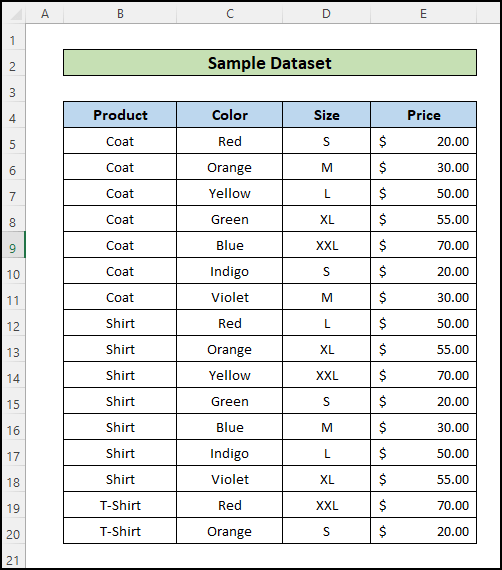
1. INDEX ಮತ್ತು MATCH ಕಾರ್ಯಗಳೊಂದಿಗೆ ಅರೇ ಫಾರ್ಮುಲಾವನ್ನು ಬಳಸುವುದು
ಇಲ್ಲಿ, ಉತ್ಪನ್ನ ( ಸೆಲ್ B11 ) ಆಧಾರಿತ ಬೆಲೆ ಅನ್ನು ನಾನು ಪಡೆದುಕೊಂಡಿದ್ದೇನೆ ಉತ್ಪನ್ನದ ಹೆಸರು , ಬಣ್ಣ, ಮತ್ತು ಗಾತ್ರ.
📌 ಹಂತಗಳು:
- 12>ಇದಕ್ಕಾಗಿ, ಮೊದಲು ಉತ್ಪನ್ನ ಹೆಸರು , ಬಣ್ಣ ಮತ್ತು ಗಾತ್ರ ಕೋಶಗಳಲ್ಲಿ G5 , G6 , G7
- ನಂತರ, ಆ ಮಾನದಂಡಗಳನ್ನು ಪೂರೈಸುವ ಉತ್ಪನ್ನಕ್ಕಾಗಿ ಬೆಲೆ ಪಡೆಯಲು G8 ಸೆಲ್ಗೆ ಕೆಳಗಿನ ಸೂತ್ರವನ್ನು ಸೇರಿಸಿ:
=IFERROR(INDEX(E5:E20,MATCH(1,(G5=B5:B20)*(G6=C5:C20)*(G7=D5:D20),0)),"No Match")

🔎 ಫಾರ್ಮುಲಾ ಬ್ರೇಕ್ಡೌನ್:
✅ ಗುಣಾಕಾರ ಕಾರ್ಯಾಚರಣೆ :
→ (G5=B5:B20)*(G6=C5:C20)*(G7=D5:D20) = (ಶರ್ಟ್ = ಉತ್ಪನ್ನ ಕಾಲಮ್)*(ಇಂಡಿಗೊ = ಬಣ್ಣದ ಕಾಲಮ್)*(L = ಗಾತ್ರದ ಕಾಲಮ್) = {FALSE; ತಪ್ಪು
ಇದು ಆಯಾ ಕಾಲಮ್ಗೆ ಮೌಲ್ಯಗಳನ್ನು ಹುಡುಕುತ್ತದೆ ಮತ್ತು ಅದರ ಪ್ರಕಾರ TRUE/FALSE ಮೌಲ್ಯಗಳನ್ನು ಹಿಂತಿರುಗಿಸುತ್ತದೆ.
→ {0;0;0;0;0;0;0; 0;0;0;0;1;0;0;0}
ಗುಣಾಕಾರ ಆಪರೇಟರ್ (*) ಈ ಮೌಲ್ಯಗಳನ್ನು 0 ಸೆ ಮತ್ತು 1 ಗಳಿಗೆ ಪರಿವರ್ತಿಸುತ್ತದೆ ಮತ್ತು ನಂತರ ನಿರ್ವಹಿಸುತ್ತದೆ ಅಪೇಕ್ಷಿತ ಔಟ್ಪುಟ್ ಹೊರತುಪಡಿಸಿ ಎಲ್ಲಾ ಇತರ ಮೌಲ್ಯಗಳನ್ನು 0 ಸೆಗೆ ಪರಿವರ್ತಿಸುವ ಗುಣಾಕಾರ ಕಾರ್ಯಾಚರಣೆ ,(0;0;0;0;0;0;0;0;0;0;0;1;0;0;0),0)) → 13
ಇದು ಕಾರ್ಯವು ಪರಿವರ್ತಿತ ಶ್ರೇಣಿಯಲ್ಲಿ ಮೌಲ್ಯ 1 ಅನ್ನು ಹುಡುಕುತ್ತದೆ ಮತ್ತುಸ್ಥಾನವನ್ನು ಹಿಂತಿರುಗಿಸುತ್ತದೆ.
✅ INDEX ಕಾರ್ಯ ಕಾರ್ಯಾಚರಣೆ :
→ IFERROR(INDEX(E5:E20,13), “ಇಲ್ಲ ಹೊಂದಾಣಿಕೆ”) → 50
ಈ ಕಾರ್ಯವು ಬೆಲೆ ಕಾಲಮ್ನ 13ನೇ ಸಾಲಿನಲ್ಲಿ ಮೌಲ್ಯವನ್ನು ಹಿಂತಿರುಗಿಸುತ್ತದೆ, ಅದು ಅಪೇಕ್ಷಿತ ಔಟ್ಪುಟ್ ಆಗಿದೆ. ಯಾವುದೇ ಹೊಂದಾಣಿಕೆಗಳಿಲ್ಲದ ಸಂದರ್ಭಗಳಲ್ಲಿ, INDEX ಕಾರ್ಯವು #N/A ದೋಷವನ್ನು ಹಿಂತಿರುಗಿಸುತ್ತದೆ. ಅಂತಹ ದೋಷಗಳನ್ನು ನಿರ್ವಹಿಸಲು ಮತ್ತು ಮಾನವ-ಓದಬಲ್ಲ ಸಂದೇಶವನ್ನು ಪ್ರದರ್ಶಿಸಲು, " ಯಾವುದೇ ಹೊಂದಾಣಿಕೆ ಇಲ್ಲ ", IFERROR ಫಂಕ್ಷನ್ ಅನ್ನು ಇಲ್ಲಿ ಬಳಸಲಾಗುತ್ತದೆ.
ಇನ್ನಷ್ಟು ಓದಿ: Excel INDEX MATCH with Multiple Criteria (4 ಸೂಕ್ತ ಉದಾಹರಣೆಗಳು)
2. INDEX ಮತ್ತು MATCH ಫಂಕ್ಷನ್ಗಳ ಅರೇ-ಅಲ್ಲದ ಫಾರ್ಮುಲಾವನ್ನು ಬಳಸುವುದು
ಇಲ್ಲಿ, ನಾನು ಮೊದಲಿನಂತೆಯೇ ಅದೇ ಕೆಲಸವನ್ನು ಮಾಡಲು ಪ್ರಯತ್ನಿಸಿದೆ. ಹೆಚ್ಚುವರಿ INDEX ಫಂಕ್ಷನ್ ಮತ್ತು INDEX ಫಂಕ್ಷನ್ನ ಆಯ್ದ ರಚನೆಯಲ್ಲದ ಪ್ರಕಾರವನ್ನು ಹೊರತುಪಡಿಸಿ ಸೂತ್ರವು ಒಂದೇ ಆಗಿರುತ್ತದೆ.
📌 ಹಂತಗಳು:
- ಇದಕ್ಕಾಗಿ, ಮೊದಲು ಉತ್ಪನ್ನ ಹೆಸರು, ಬಣ್ಣ, ಮತ್ತು ಗಾತ್ರ ಆಯಾ ಕೋಶಗಳಲ್ಲಿ ಸೇರಿಸಿ. 12>ನಂತರ, ಆ ಮಾನದಂಡಗಳನ್ನು ಪೂರೈಸುವ ಉತ್ಪನ್ನದ ಬೆಲೆಯನ್ನು ಪಡೆಯಲು ಸೆಲ್ G8 ಗೆ ಕೆಳಗಿನ ಸೂತ್ರವನ್ನು ಸೇರಿಸಿ:
=IFERROR(INDEX(E5:E25,MATCH(1,INDEX((G5=B5:B25)*(G6=C5:C25)*(G7=D5:D25),0,1),0)),"No Match")
🔎 ಫಾರ್ಮುಲಾ ವಿವರಣೆ:
ಈ ಹೊಸ INDEX ಫಂಕ್ಷನ್ನ ಮುಖ್ಯ ಉದ್ದೇಶವು ಹಿಂದಿನ ಅರೇ ಸೂತ್ರವನ್ನು ಪರಿವರ್ತಿಸುವುದಾಗಿದೆ ಅರೇ-ಅಲ್ಲದ ಸೂತ್ರಕ್ಕೆ ಇದರಿಂದ ಎಕ್ಸೆಲ್ ಅರೇ ಫಂಕ್ಷನ್ಗಳ ಪರಿಚಯವಿಲ್ಲದ ಯಾರಾದರೂ ಇದನ್ನು ಕಾರ್ಯಗತಗೊಳಿಸಬಹುದು. ಹೊಸ INDEX ಕಾರ್ಯವು ನಂತರ ಹಿಂತಿರುಗಿದ ರಚನೆಯನ್ನು ನಿರ್ವಹಿಸುತ್ತದೆರಚನೆಯ ಸೂತ್ರದ ಅಗತ್ಯವನ್ನು ತೆಗೆದುಹಾಕುವ ಗುಣಾಕಾರ ಕಾರ್ಯಾಚರಣೆ.
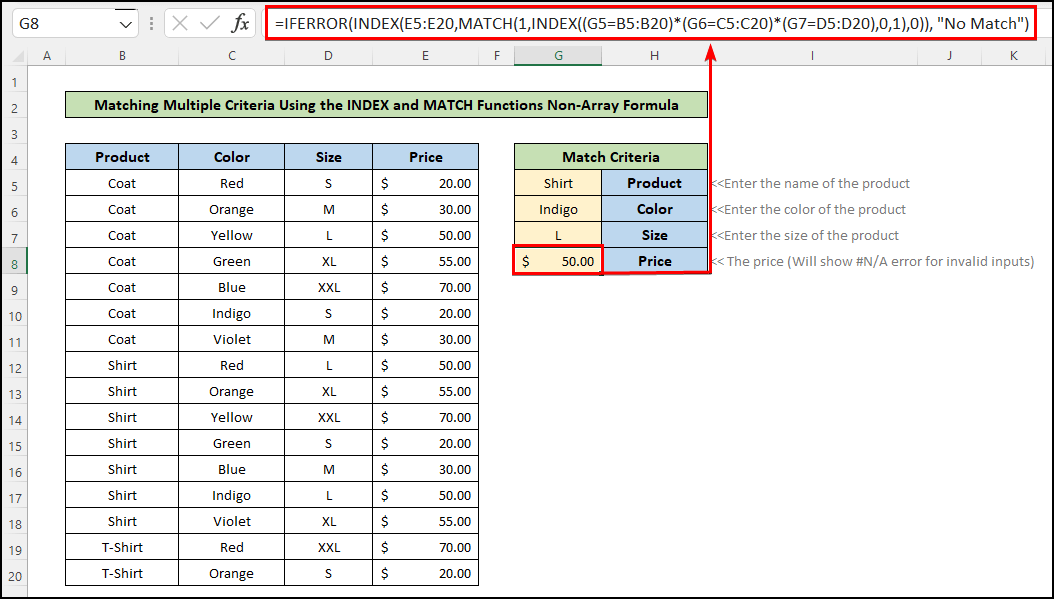
ಇನ್ನಷ್ಟು ಓದಿ: ಇಂಡೆಕ್ಸ್ ಮ್ಯಾಚ್ ಎಕ್ಸೆಲ್ನಲ್ಲಿ ಬಹು ಮಾನದಂಡಗಳು (ಅರೇ ಫಾರ್ಮುಲಾ ಇಲ್ಲದೆ)
ಇದೇ ರೀಡಿಂಗ್ಗಳು
- ಇಂಡೆಕ್ಸ್ ಮ್ಯಾಚ್ ಜೊತೆಗೆ 3 ಮಾನದಂಡಗಳು Excel (4 ಉದಾಹರಣೆಗಳು)
- Excel ನಲ್ಲಿ INDEX ಮತ್ತು MATCH ಕಾರ್ಯಗಳೊಂದಿಗೆ SUMIF
- Excel ನಲ್ಲಿ ಇಂಡೆಕ್ಸ್ ಹೊಂದಾಣಿಕೆ ಮೊತ್ತ ಬಹು ಸಾಲುಗಳು (3 ಮಾರ್ಗಗಳು)
- INDEX MATCH with ಬಹು ಮಾನದಂಡ ವಿಭಿನ್ನ ಶೀಟ್ (2 ಮಾರ್ಗಗಳು)
- ಇಂಡೆಕ್ಸ್, ಮ್ಯಾಚ್ ಮತ್ತು ಕೌಂಟಿಫ್ ಫಂಕ್ಷನ್ ಅನ್ನು ಬಳಸಿಕೊಂಡು ಎಕ್ಸೆಲ್ನಲ್ಲಿ ಬಹು ಮಾನದಂಡಗಳು
3. ಬಹು ಮಾನದಂಡಗಳಿಗಾಗಿ ಇಂಡೆಕ್ಸ್ ಮ್ಯಾಚ್ ಫಾರ್ಮುಲಾ ಎಕ್ಸೆಲ್
3.1 ಕಾಲಮ್ಗಳಲ್ಲಿ ಲಂಬವಾಗಿ ನೋಡಿ
ಮೇಲೆ ವಿವರಿಸಿದ ಹಿಂದಿನ ವಿಧಾನಗಳ ಹೊರತಾಗಿ, ನೀವು ಇಂಡೆಕ್ಸ್ ಮತ್ತು ಮ್ಯಾಚ್ <4 ಅನ್ನು ಸಂಯೋಜಿಸಬಹುದು> ಬಹು ಮಾನದಂಡಗಳೊಂದಿಗೆ ಸಮತಲ ಮತ್ತು ಲಂಬ ಲುಕಪ್ಗಾಗಿ ಹುಡುಕುವ ಕಾರ್ಯಗಳು. ಇದನ್ನು ಮಾಡಲು ಕೆಳಗಿನ ಹಂತಗಳನ್ನು ಅನುಸರಿಸಿ.
📌 ಹಂತಗಳು:
- ಆರಂಭದಲ್ಲಿ, ಸೆಲ್ C18 ಅನ್ನು ಕ್ಲಿಕ್ ಮಾಡಿ ಮತ್ತು ಕೆಳಗಿನ ಸೂತ್ರವನ್ನು ಸೇರಿಸಿ.
=INDEX(D5:D14,MATCH(1,(B5:B14=C16)*(C5:C14=C17),0))
- ತರುವಾಯ, Enter
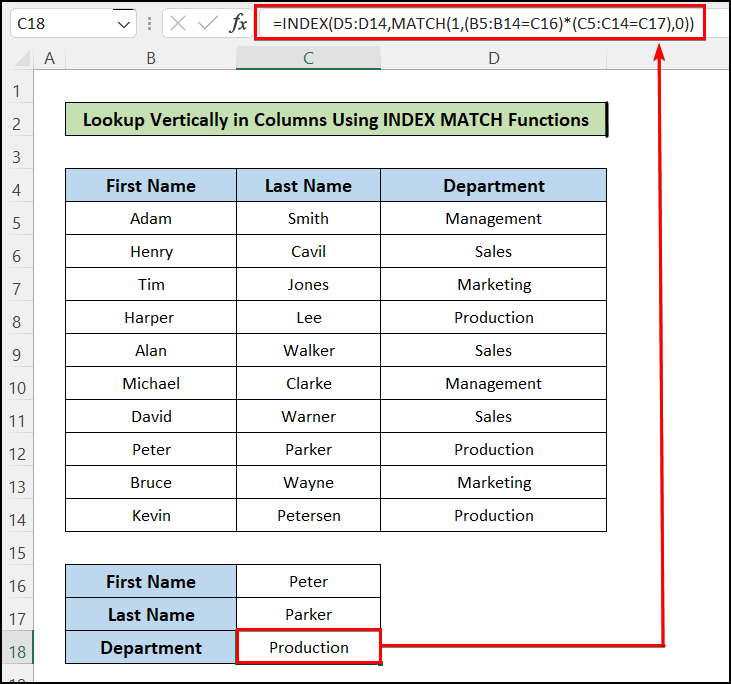
ಪರಿಣಾಮವಾಗಿ, ನೀವು ಬಯಸಿದ ಮಾರಾಟಗಾರರಿಗೆ ನೀವು ಬಯಸಿದ ಫಲಿತಾಂಶವನ್ನು ಪಡೆಯಬಹುದು.
3.2 ಸಾಲುಗಳಲ್ಲಿ ಅಡ್ಡಲಾಗಿ ನೋಡಿ
ನೀವು ಅನ್ನು ಸಹ ಸಂಯೋಜಿಸಬಹುದು INDEX ಮತ್ತು MATCH ಕೆಳಗಿನ ಹಂತಗಳನ್ನು ಅನುಸರಿಸುವ ಮೂಲಕ ಅಡ್ಡಲಾಗಿ ಬಹು ಮಾನದಂಡಗಳನ್ನು ಹುಡುಕಲು ಕಾರ್ಯಗಳು.
📌 ಹಂತಗಳು:
- ಮೊದಲು , ಕ್ಲಿಕ್ ಸೆಲ್ C10 ನಲ್ಲಿ.
- ತರುವಾಯ, ಈ ಕೆಳಗಿನ ಸೂತ್ರವನ್ನು ಸೇರಿಸಿ ಮತ್ತು Enter
ಒತ್ತಿರಿ =INDEX(C6:L6,MATCH(1,(C4:L4=C8)*(C5:L5=C9),0))
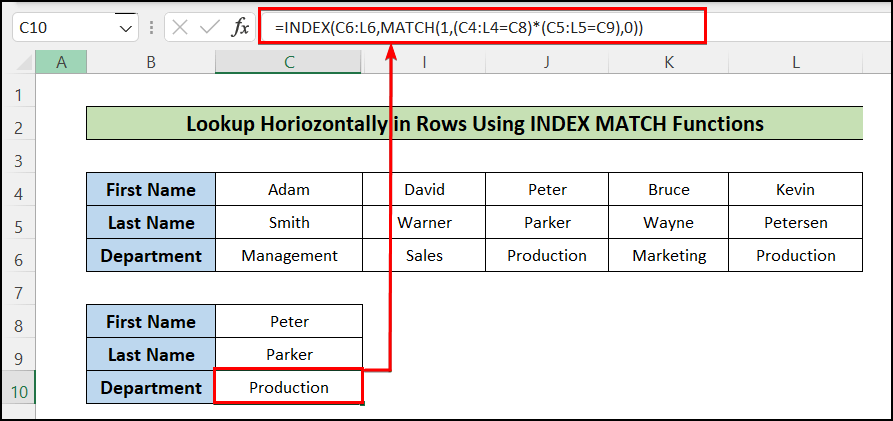
ಆದ್ದರಿಂದ, ನೀವು ಬಯಸಿದ ವ್ಯಕ್ತಿಯ ವಿಭಾಗವನ್ನು ಸಮತಲ ಲುಕಪ್ ಮೂಲಕ ಪಡೆಯಬಹುದು.
4. INDEX MATCH ಫಾರ್ಮುಲಾ ಅರೇಗಳಿಂದ ಬಹು ಮಾನದಂಡಗಳನ್ನು ಹೊಂದಿಸಲು ವಿಭಿನ್ನ ಎಕ್ಸೆಲ್ ಶೀಟ್ಗಳು
ನೀವು ವ್ಯಾಪಾರ ಫಾರ್ಮ್ನಲ್ಲಿ ಕೆಲಸ ಮಾಡುತ್ತಿರುವ ಸಂದರ್ಭವನ್ನು ಪರಿಗಣಿಸಿ. ನಿಮ್ಮ ಬಾಸ್ ನಿಮಗೆ ನಿಯೋಜನೆಯನ್ನು ನೀಡಿದ್ದಾರೆ, ಇದರಲ್ಲಿ ನೀವು ಇನ್ನೊಂದು ವರ್ಕ್ಶೀಟ್ನಿಂದ ವಿವಿಧ ಮಾರಾಟ ಪ್ರತಿನಿಧಿಗಳ ಮಾರಾಟದ ಮೊತ್ತವನ್ನು ಕಂಡುಹಿಡಿಯಬೇಕು. INDEX MATCH ಸೂತ್ರವನ್ನು ಬಳಸಿಕೊಂಡು ನೀವು ಇದನ್ನು ಸುಲಭವಾಗಿ ಮಾಡಬಹುದು.
- ಕೆಳಗಿನ ಉದಾಹರಣೆಯಲ್ಲಿ, “ID” , “First Name” , ಮತ್ತು "ಮಾರಾಟ" ಕಾರ್ಮಿಕರನ್ನು ನಿರಂಕುಶವಾಗಿ ನೀಡಲಾಗುತ್ತದೆ. ನೀವು "ಮಾರಾಟ" ಅನ್ನು ನಿರ್ದಿಷ್ಟ "ID" ಮತ್ತು ನಿರ್ದಿಷ್ಟ "ಮೊದಲ ಹೆಸರು" ಅನ್ನು ಬೇರೆ ವರ್ಕ್ಶೀಟ್ನಲ್ಲಿ ಕಂಡುಹಿಡಿಯಬೇಕು. ವರ್ಕ್ಶೀಟ್ಗೆ “ಡೇಟಾ” ಎಂದು ಹೆಸರಿಸಲಾಗಿದೆ.
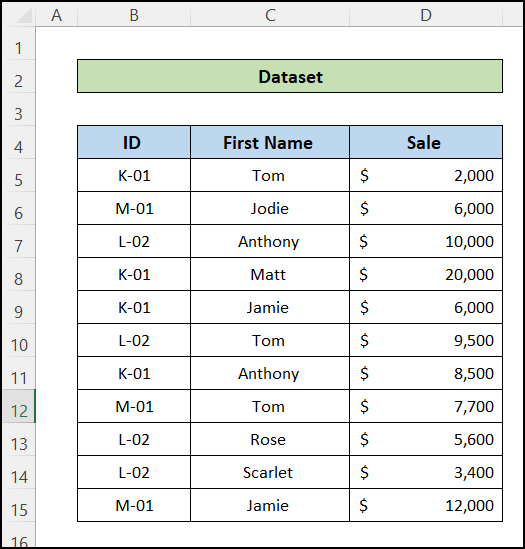
- ಕಾಲಮ್ಗಳನ್ನು ಹೊಂದಿರುವ ಹೊಸ ವರ್ಕ್ಶೀಟ್ನಲ್ಲಿ ಇನ್ನೊಂದು ಟೇಬಲ್ ಮಾಡಿ “ID” , “ಮೊದಲ ಹೆಸರು” , ಮತ್ತು “ಮಾರಾಟ” . ಈ ಹೊಸ ವರ್ಕ್ಶೀಟ್ನಲ್ಲಿ, ನಾವು ಫಲಿತಾಂಶವನ್ನು ಕಂಡುಕೊಳ್ಳುತ್ತೇವೆ. ಈ ವರ್ಕ್ಶೀಟ್ ಅನ್ನು “M01” ಎಂದು ಹೆಸರಿಸಿ.
- ನಂತರ, “M01” ವರ್ಕ್ಶೀಟ್ನ ಸೆಲ್ D5 ನಲ್ಲಿ ಈ ಕೆಳಗಿನ ಸೂತ್ರವನ್ನು ಸೇರಿಸಿ.
=INDEX(Data!$D$5:$D$15,MATCH(1,('M01'!B5=Data!$B$5:$B$15)*('M01'!C5=Data!$C$5:$C$15),0))
- ಈಗ, ಉಳಿದ ಕೋಶಗಳಿಗೆ ಅದೇ ಸೂತ್ರವನ್ನು ಅನ್ವಯಿಸಿ.

- ಹೀಗಾಗಿ, ವಿಭಿನ್ನ ವರ್ಕ್ಶೀಟ್ಗಳಿಂದ ಮೌಲ್ಯವನ್ನು ಕಂಡುಹಿಡಿಯಲು ನೀವು ಬಹು ಮಾನದಂಡಗಳನ್ನು ಬಳಸಿದ್ದೀರಿ.
5. ಬಹು ಮಾನದಂಡಗಳನ್ನು ಹೊಂದಿಸಲು COUNTIFS ಕಾರ್ಯವನ್ನು ಬಳಸುವುದುವಿಭಿನ್ನ ಅರೇಗಳಿಂದ
ನಾವು ಎಕ್ಸೆಲ್ ನಲ್ಲಿ ಬಹು ಮಾನದಂಡಗಳನ್ನು ಹೊಂದಿಸಲು COUNTIFS ಫಂಕ್ಷನ್ ಅನ್ನು ಬಳಸಬಹುದು. ಆ ಸಂದರ್ಭದಲ್ಲಿ, ನಾವು ವಿಭಿನ್ನ ಕಾಲಮ್ಗಳಲ್ಲಿನ ಮಾನದಂಡಕ್ಕಾಗಿ ಮತ್ತು ತರ್ಕವನ್ನು ಮತ್ತು ಅಥವಾ ತರ್ಕವನ್ನು ಅದೇ ಕಾಲಮ್ನಲ್ಲಿನ ಮಾನದಂಡಕ್ಕಾಗಿ ಬಳಸಬೇಕಾಗುತ್ತದೆ.
5.1 ಬಳಸಿಕೊಂಡು ಮತ್ತು ಬಹು ಕಾಲಮ್ಗಳಲ್ಲಿ ಬಹು ಮಾನದಂಡಗಳಿಗಾಗಿ ತರ್ಕ
ಮತ್ತು ಲಾಜಿಕ್ ಎಂದರೆ ನಿಜವಾದ ಮೌಲ್ಯವನ್ನು ಪಡೆಯಲು ಎಲ್ಲಾ ಮಾನದಂಡಗಳನ್ನು ಹೊಂದಿಸಬೇಕು. ಇಲ್ಲಿ, ನಾನು ಹೆಸರು , ಬಣ್ಣ , ಮತ್ತು ಗಾತ್ರ ಮಾನದಂಡಗಳ ಆಧಾರದ ಮೇಲೆ ಒಟ್ಟು ಸಾಲುಗಳ ಸಂಖ್ಯೆಯನ್ನು ಲೆಕ್ಕ ಹಾಕಿದ್ದೇನೆ.
📌 ಹಂತಗಳು :
- ಮೊದಲು, ಉತ್ಪನ್ನದ ಹೆಸರು , ಬಣ್ಣ , ಮತ್ತು ಗಾತ್ರ ಶ್ರೇಣಿಯ ಆಯಾ ಕೋಶಗಳಲ್ಲಿ ಸೇರಿಸಿ 3>F5:F7 .
- ನಂತರ, ಕೊಟ್ಟಿರುವ ಮಾನದಂಡಗಳಿಗೆ ಹೊಂದಿಕೆಯಾಗುವ ಕೋಶಗಳ ಎಣಿಕೆಯನ್ನು ಪಡೆಯಲು ಸೆಲ್ F8 ನಲ್ಲಿ ಕೆಳಗಿನ ಸೂತ್ರವನ್ನು ಸೇರಿಸಿ:
=COUNTIFS(B5:B20,F5,C5:C20,F6,D5:D20,F7)
🔎 ಫಾರ್ಮುಲಾ ಬ್ರೇಕ್ಡೌನ್:
=COUNTIFS(B5 :B20,F5,C5:C20,F6,D5:D20,F7) → COUNTIFS(ಉತ್ಪನ್ನ ಕಾಲಮ್, ಶರ್ಟ್, ಬಣ್ಣದ ಕಾಲಮ್, ಇಂಡಿಗೋ, ಗಾತ್ರದ ಕಾಲಮ್, L) → 1
- ಇದು ಆಯಾ ಕಾಲಮ್ಗಳಲ್ಲಿನ ಮೌಲ್ಯಗಳನ್ನು ಹುಡುಕುತ್ತದೆ ಮತ್ತು ಎಲ್ಲಾ ಮಾನದಂಡಗಳು ಹೊಂದಾಣಿಕೆಯಾಗಿದ್ದರೆ ಎಣಿಕೆಯನ್ನು ಹೆಚ್ಚಿಸುತ್ತದೆ.
- ಎಲ್ಲಾ ಮಾನದಂಡಗಳು ಹೊಂದಿಕೆಯಾಗುವ ಒಂದು ಕಾಲಮ್ ಮಾತ್ರ ಇದೆ. ಆದ್ದರಿಂದ, ಇದು ಅಪೇಕ್ಷಿತ ಔಟ್ಪುಟ್ ಆಗಿದೆ.
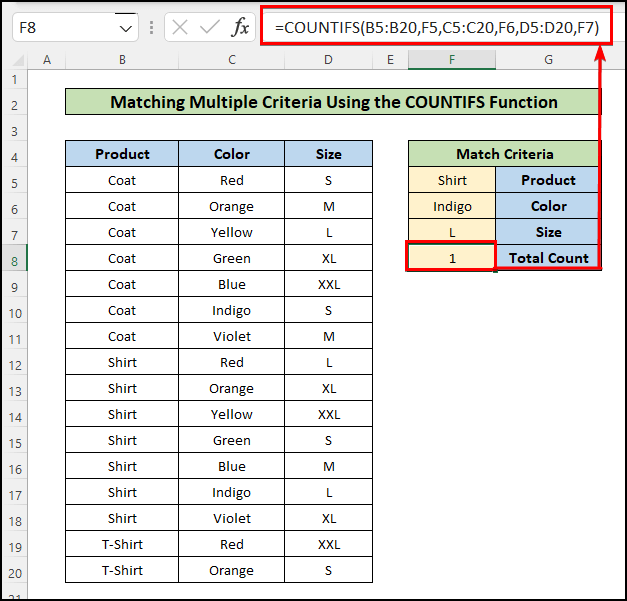
- ಆದ್ದರಿಂದ, ವಿವಿಧ ಅರೇಗಳಿಗೆ ನೀಡಲಾದ ಮಾನದಂಡಗಳಿಗೆ ಹೊಂದಿಕೆಯಾಗುವ ಕೋಶಗಳ ಎಣಿಕೆಯನ್ನು ನೀವು ಹೊಂದಿದ್ದೀರಿ.
ಇನ್ನಷ್ಟು ಓದಿ: ಎಕ್ಸೆಲ್ನಲ್ಲಿ ಸಾಲುಗಳು ಮತ್ತು ಕಾಲಮ್ಗಳಲ್ಲಿ ಸೂಚ್ಯಂಕ ಹೊಂದಾಣಿಕೆ ಬಹು ಮಾನದಂಡಗಳು
5.2 ಅಥವಾಒಂದೇ ಕಾಲಮ್ನಲ್ಲಿನ ಬಹು ಮಾನದಂಡಗಳಿಗೆ ತರ್ಕ
ಅಥವಾ ಲಾಜಿಕ್ ಎಂದರೆ ಒಂದು ಮಾನದಂಡವು ಹೊಂದಾಣಿಕೆಯಾದರೆ, TRUE ಮೌಲ್ಯವನ್ನು ಹಿಂತಿರುಗಿಸಲಾಗುತ್ತದೆ. ಇಲ್ಲಿ, " ಕೆಂಪು " ಮತ್ತು " ಹಳದಿ " ಬಣ್ಣ ಮೌಲ್ಯಗಳಿರುವ ಒಟ್ಟು ಸಾಲುಗಳ ಸಂಖ್ಯೆಯನ್ನು ನಾನು ಲೆಕ್ಕ ಹಾಕಿದ್ದೇನೆ.
ಅದನ್ನು ಮಾಡಲು, ಕೆಳಗಿನ ಸೂತ್ರವನ್ನು ಸೇರಿಸಿ ಸೆಲ್ F4 ಕೊಟ್ಟಿರುವ ಮಾನದಂಡಕ್ಕೆ ಹೊಂದಿಕೆಯಾಗುವ ಕೋಶಗಳ ಎಣಿಕೆಯನ್ನು ಪಡೆಯಲು:
=SUM(COUNTIFS(C5:C20,{"Red","Yellow"}))
→ ಮೊತ್ತ(COUNTIFS(C11:C31,{“ಕೆಂಪು”,“ಹಳದಿ”})) → SUM( COUNTIFS(ಬಣ್ಣ ಕಾಲಮ್,{“ಕೆಂಪು”, ”ಹಳದಿ”}))
COUNTIFS ಫಂಕ್ಷನ್ ಆಯಾ ಕಾಲಮ್ನಲ್ಲಿನ ಮೌಲ್ಯಗಳನ್ನು ಹುಡುಕುತ್ತದೆ ಮತ್ತು ಯಾವುದೇ ಮಾನದಂಡಗಳು ಹೊಂದಾಣಿಕೆಯಾಗಿದ್ದರೆ ಎಣಿಕೆಯನ್ನು ಹೆಚ್ಚಿಸುತ್ತದೆ . ಮೂರು “ಕೆಂಪು” ಮತ್ತು ಮೂರು “ಹಳದಿ” ಇರುವುದರಿಂದ, COUNTIFS ಫಂಕ್ಷನ್ 3,3 ಅನ್ನು ಹಿಂದಿರುಗಿಸುತ್ತದೆ.
→ SUM(3,3) → 6
SUM ಫಂಕ್ಷನ್ ಎರಡು ಮೌಲ್ಯಗಳನ್ನು ಸೇರಿಸುತ್ತದೆ ಮತ್ತು ಬಯಸಿದ ಔಟ್ಪುಟ್ ಅನ್ನು ಹಿಂತಿರುಗಿಸುತ್ತದೆ.
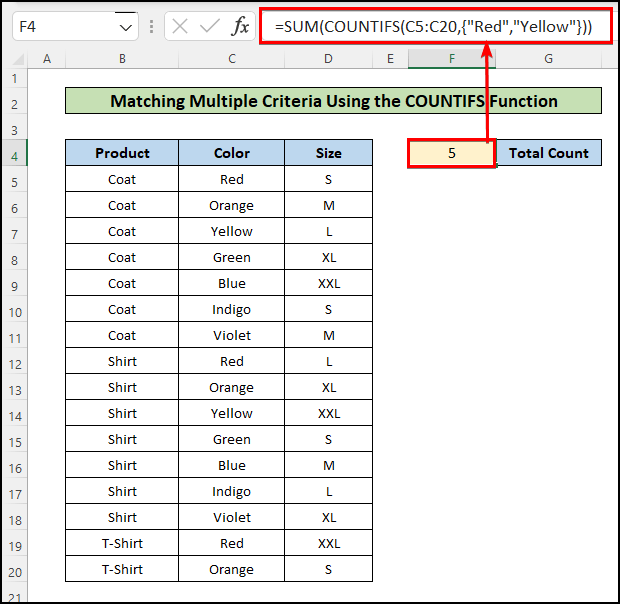
- ಹೀಗಾಗಿ ನಾನು ಒಟ್ಟು ಮೊತ್ತವನ್ನು ಲೆಕ್ಕ ಹಾಕಿದ್ದೇನೆ. ಕೆಂಪು ಮತ್ತು ಹಳದಿ ಉತ್ಪನ್ನಗಳು.
ಇನ್ನಷ್ಟು ಓದಿ: ಎಕ್ಸೆಲ್ನಲ್ಲಿ ಬಹು ಮಾನದಂಡದ ಅಡಿಯಲ್ಲಿ INDEX-MATCH ಕಾರ್ಯಗಳೊಂದಿಗೆ ಮೊತ್ತ
6 . FILTER ಫಂಕ್ಷನ್ ಅನ್ನು ಬಳಸುವುದರಿಂದ
ಹೆಸರೇ ಸೂಚಿಸುವಂತೆ, FILTER ಫಂಕ್ಷನ್ ಕೆಲವು ಮಾನದಂಡಗಳ ಆಧಾರದ ಮೇಲೆ ಕೋಶಗಳ ಶ್ರೇಣಿಯನ್ನು ಫಿಲ್ಟರ್ ಮಾಡುತ್ತದೆ. ಈ ವಿಧಾನಕ್ಕಾಗಿ ನೀವು ಬಹು ಕಾರ್ಯಗಳೊಂದಿಗೆ ಸೂತ್ರಗಳನ್ನು ಬರೆಯುವುದಿಲ್ಲ. ಕಾರ್ಯಾಚರಣೆಯನ್ನು ನಿರ್ವಹಿಸಲು ಕೇವಲ FILTER ಫಂಕ್ಷನ್ ಸಾಕು. ಇಲ್ಲಿ, ನಾನು ಉತ್ಪನ್ನದ ಬೆಲೆ ವನ್ನು ಪಡೆದುಕೊಂಡಿದ್ದೇನೆ ( ಸೆಲ್ B11 ) ಉತ್ಪನ್ನದ ಹೆಸರು , ಬಣ್ಣ, ಮತ್ತು ಗಾತ್ರ.
📌 ಹಂತಗಳು:
- ಮೊದಲು, ಉತ್ಪನ್ನದ ಹೆಸರು , ಬಣ್ಣ , ಮತ್ತು ಗಾತ್ರ ಆಯಾ ಕೋಶಗಳಲ್ಲಿ ಸೇರಿಸಿ ಶ್ರೇಣಿಯ F5:F7 .
- ನಂತರ, ಎಲ್ಲಾ ಮಾನದಂಡಗಳಿಗೆ ಹೊಂದಿಕೆಯಾಗುವ ಉತ್ಪನ್ನದ ಬೆಲೆಯನ್ನು ಪಡೆಯಲು F8 ಕೋಶದಲ್ಲಿ ಈ ಕೆಳಗಿನ ಸೂತ್ರವನ್ನು ಸೇರಿಸಿ. 14>
- ಹೀಗಾಗಿ, ನೀಡಲಾದ ಬಹು ಮಾನದಂಡಗಳಿಗೆ ಹೊಂದಿಕೆಯಾಗುವ ಉತ್ಪನ್ನದ ಬೆಲೆಯನ್ನು ನಾನು ಲೆಕ್ಕ ಹಾಕಿದ್ದೇನೆ.
=FILTER(E5:E20,(B5:B20=G5)*(C5:C20=G6)*(D5:D20=G7),"No Match")
🔎 ಫಾರ್ಮುಲಾ ಬ್ರೇಕ್ಡೌನ್:
✅ ಗುಣಾಕಾರ ಕಾರ್ಯಾಚರಣೆ:
→ (B5:B20=G5)*(C5:C20=G6)*(D5:D20=G7) = (ಉತ್ಪನ್ನ ಕಾಲಮ್ = ಶರ್ಟ್)*(ಬಣ್ಣದ ಕಾಲಮ್ = ಇಂಡಿಗೊ)*(ಗಾತ್ರದ ಕಾಲಮ್ = L) = {FALSE ;FALSE;FALSE;FALSE;FALSE;FALSE;FALSE;TRUE;TRUE;TRUE;TRUE;TRUE;TRUE ;TRUE;FALSE;FALSE}*(C5:C20=G6)*(D5:D20=G7)}
ಇದು ಆಯಾ ಕಾಲಮ್ಗೆ ಮೌಲ್ಯಗಳನ್ನು ಹುಡುಕುತ್ತದೆ ಮತ್ತು ಸರಿ/ತಪ್ಪು ಅದರ ಪ್ರಕಾರ ಮೌಲ್ಯಗಳು.
→ {0;0;0;0;0;0;0;0;0;0;0;1;0;0;0 }
ಗುಣಾಕಾರ ಆಪರೇಟರ್ (*) ಈ ಮೌಲ್ಯಗಳನ್ನು 0 ಸೆ ಮತ್ತು 1 ಗಳಿಗೆ ಪರಿವರ್ತಿಸುತ್ತದೆ ಮತ್ತು ನಂತರ ಗುಣಾಕಾರ ಕಾರ್ಯಾಚರಣೆಯನ್ನು ನಿರ್ವಹಿಸುತ್ತದೆ ಅಪೇಕ್ಷಿತ ಔಟ್ಪುಟ್ ಹೊರತುಪಡಿಸಿ ಎಲ್ಲಾ ಇತರ ಮೌಲ್ಯಗಳನ್ನು 0s ಗೆ rts ಮಾಡಿ.
✅ FILTER ಕಾರ್ಯ:
→ FILTER(E14:E34,{0;0;0 ;0;0;0;0;0;0;0;0;1;0;0;0;0;0;0;0},”ಯಾವುದೇ ಹೊಂದಾಣಿಕೆ ಇಲ್ಲ”) = ಫಿಲ್ಟರ್ (ಬೆಲೆ ಕಾಲಮ್ {0;0;0;0;0;0;0;0;0;0;0;0;1;0;0;0;0;0; 0;0;0},”ಹೊಂದಾಣಿಕೆ ಇಲ್ಲ”) = 50
FILTER ಕಾರ್ಯವು ಬೆಲೆ ಕಾಲಮ್ ಅನ್ನು ಸೂಚ್ಯಂಕ ಸಂಖ್ಯೆಗಳೊಂದಿಗೆ ಹುಡುಕುತ್ತದೆ ಮತ್ತು ಸೆಲ್ ಮೌಲ್ಯವನ್ನು ಹಿಂತಿರುಗಿಸುತ್ತದೆ ಅಲ್ಲಿ ಅನುಗುಣವಾದ ಸೂಚ್ಯಂಕಮೌಲ್ಯವು ಒಂದು (1), ಈ ಸಂದರ್ಭದಲ್ಲಿ, 50.
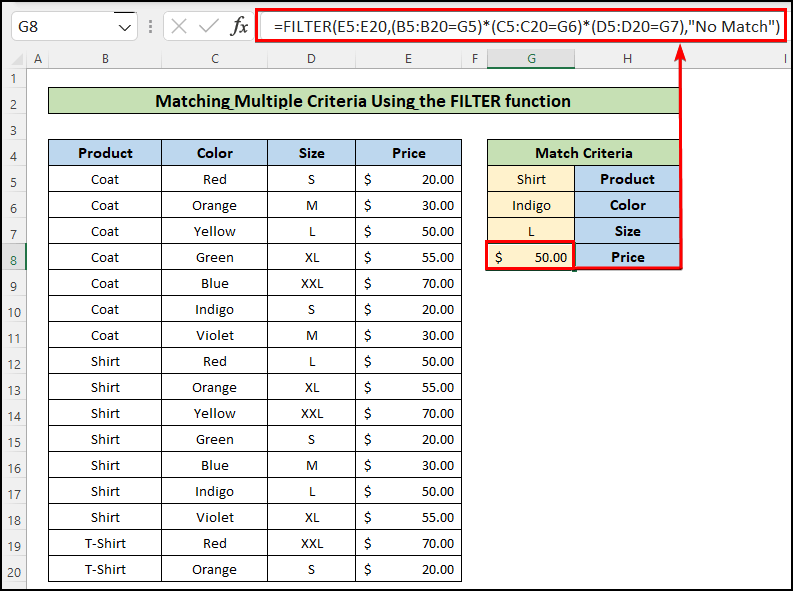
ಗಮನಿಸಿ:
ಈ ಲೇಖನವನ್ನು ಬರೆಯುವಾಗ, FILTER ಕಾರ್ಯವು Excel 365 ನಲ್ಲಿ ಮಾತ್ರ ಲಭ್ಯವಿದೆ. , ನೀವು ಎಕ್ಸೆಲ್ನ ಇತರ ಆವೃತ್ತಿಗಳನ್ನು ಬಳಸುತ್ತಿದ್ದರೆ ನಂತರ ನೀವು ಇತರ ವಿಧಾನಗಳನ್ನು ಪರಿಶೀಲಿಸಬೇಕು.
ತೀರ್ಮಾನ
ಈ ಲೇಖನದಲ್ಲಿ, ವಿವಿಧ ಮಾನದಂಡಗಳನ್ನು ಹೇಗೆ ಹೊಂದಿಸುವುದು ಎಂಬುದನ್ನು ನೀವು ಕಂಡುಕೊಂಡಿದ್ದೀರಿ. ಎಕ್ಸೆಲ್ ನಲ್ಲಿ ಅರೇಗಳು. ನಿಮ್ಮ ಸಮಸ್ಯೆಗೆ ನೀವು ಪರಿಹಾರವನ್ನು ಕಂಡುಕೊಳ್ಳಲು ಸಾಧ್ಯವಾಯಿತು ಎಂದು ನಾನು ಭಾವಿಸುತ್ತೇನೆ. ನೀವು ಯಾವುದೇ ಸಲಹೆಗಳು ಅಥವಾ ಪ್ರಶ್ನೆಗಳನ್ನು ಹೊಂದಿದ್ದರೆ ದಯವಿಟ್ಟು ಕಾಮೆಂಟ್ ಮಾಡಿ. ಧನ್ಯವಾದಗಳು.

